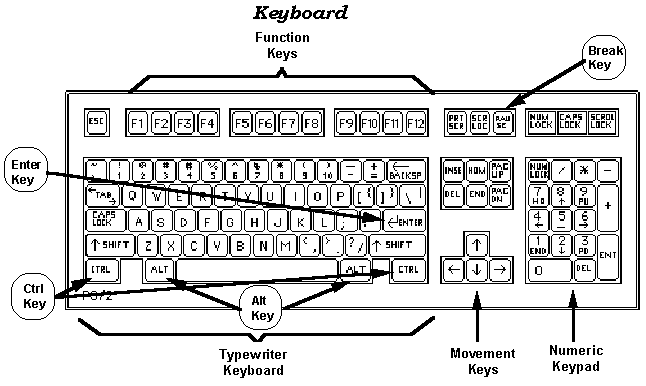fungsi tombol-tombol keyboard yang ada pada komputer/PC/Laptop/Notebook dll lengkap
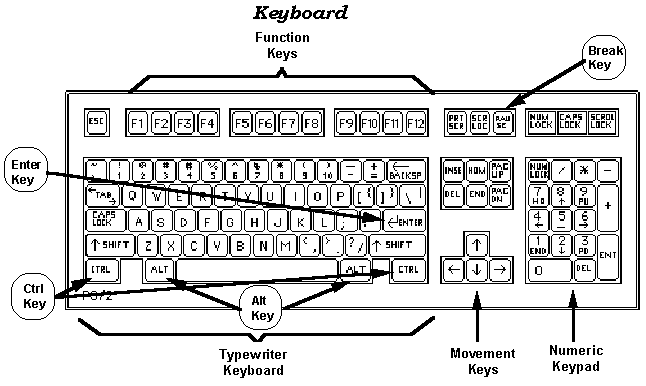
langsung saja ini dia
Ctrl + A : Select All
Ctrl + B : Bold
Ctrl + C : Copy
Ctrl + D : Font
Ctrl + E : Center Alignment
Ctrl + F : Find
Ctrl + G : Go To
Ctrl + H : Replace
Ctrl + I : Italic
Ctrl + J : Justify Alignment
Ctrl + K : Insert Hyperlink
Ctrl + L : Left Alignment
Ctrl + M : Hanging Indent
Ctrl + N : New
Ctrl + O : Open
Ctrl + P : Print
Ctrl + Q : Normal Style
Ctrl + R : Right Alignment
Ctrl + S : Save / Save As
Ctrl + T : Left Indent
Ctrl + U : Underline
Ctrl + V : Paste
Ctrl + W : Close
Ctrl + X : Cut
Ctrl + Y : Redo
Ctrl + Z : Undo
Ctrl + 1 : Single Spacing
Ctrl + 2 : Double Spacing
Ctrl + 5 : 1,5 lines
Ctrl + Esc : Start Menu
F1 : Menjalankan fungsis pertolongan yang disediakan pada Word
F2 : Memindahkan teks atau objek yang dipilih
F3 : Menjalankan perintah AutoText
F4 : Mengulangi perintah sebelumnya
F5 : Menjalankan perintah Find and Replace atau Goto
F6 : Menjalankan Perintah Other Pane
F7 : Memeriksaan kesalahan ketik dan ejaan teks
F8 : Awal perintah penyorotan/pemilihan teks atau objek
F9 : Mengupdate Field (Mail Merge)
F10 : Mengaktifkan Menu
F11 : Memasukkan field berikutnya (Mail Merge)
F12 : Mengaktifkan dialog Save As
Esc : Membatalkan dialog / perintah
Enter : Melaksanakan pilihan atau mengakhiri suatu paragraf
Tab : Memindahkan teks sesuai dengan tanda tab yang ada pada ruler horizontal
Windows : Mengktifkan Menu Start
Shortcut : Mengaktifkan shortcut pada posisi kursor
Delete : Menghapus 1 karakter di sebelah kanan kursor
Backspace : Menghapus 1 karakter di sebelah kiri kursor
Insert : Menyisip karakter di posisi kursor
Home : Memindahkan posisi kurosr ke awal baris
End : Memindahkan posisi kurosr ke akhir baris
Page Up : Menggulung layar ke atas
Page Down : Menggulung layar ke atas
Up : Memindahkan kursor 1 baris ke atas
Down : Memindahkan kursor 1 baris ke bawah
Left : Memindahkan kursor 1 karakter ke kiri
Right : Memindahkan kursor 1 karakter ke kanan
Num Lock On : Fungsi pengetikan angka-angka dan operator matematik aktif
Num Lock Off : Fungsi tombol navigasi aktif
Shift + F10 : Membuka menu pintas, sama seperti mengklik kanan
Alt : Penekanan tombol yang tidak dikombinasikan dengan tombol lain hanya
berfungsi untuk mengaktifkan atau memulai penggunaan menu bar
Shift + Delete : Menghapus item yang dipilih secara permanen tanpa menempatkan item
dalam Recycle Bin
Ctrl + Right Arrow : Memindahkan titik penyisipan ke awal kata berikutnya
Ctrl + Left Arrow : Memindahkan titik penyisipan ke awal kata sebelumnya
Ctrl + Down Arrow : Memindahkan titik penyisipan ke awal paragraf berikutnya
Ctrl + Up Arrow : Memindahkan titik penyisipan ke awal paragraf sebelumnya
Alt + F4 : Menutup item aktif, atau keluar dari program aktif
Alt + Enter : Menampilkan properti dari objek yang dipilih
Alt + Spacebar : Buka menu shortcut untuk jendela aktif
Ctrl + F4 : Close dokumen aktif dalam program-program yang memungkinkan Anda
untuk memiliki beberapa dokumen yang terbuka secara bersamaan
Alt + Tab : Switch antara item yang terbuka
Alt + Esc : Cycle melalui item dalam urutan yang mereka telah dibuka
Ctrl + Shift + Tab : Bergerak mundur melalui tab
Shift + Tab : Bergerak mundur melalui pilihan
Version 2 Keyboard Komputer
• CTRL + C (Copy)
• CTRL+X (Cut) CTRL + X (Cut)
• CTRL+V (Paste) CTRL + V (Paste)
• CTRL+Z (Undo) CTRL + Z (Undo)
• DELETE (Hapus)
• SHIFT+DELETE (Menghapus item yang dipilih secara permanen tanpa menempatkan item dalam Recycle Bin)
• CTRL sambil menyeret (men-drag) sebuah item (Menyalin item yang dipilih)
• CTRL + SHIFT sambil menyeret item (Buat cara pintas ke item yang dipilih)
• Tombol F2 (Ubah nama item yang dipilih)
• CTRL + RIGHT ARROW (Memindahkan titik penyisipan (kursor) ke awal kata berikutnya)
• CTRL + LEFT ARROW (Memindahkan titik penyisipan (kursor) ke awal kata sebelumnya)
• CTRL + DOWN ARROW (Memindahkan titik penyisipan (kursor) ke awal paragraf berikutnya)
• CTRL + UP ARROW (Memindahkan titik penyisipan (kursor) ke awal paragraf sebelumnya)
• CTRL + SHIFT dengan salah satu ARROW KEY (Sorot blok teks)
• SHIFT dengan salah satu ARROW KEY (Pilih lebih dari satu item dalam
sebuah jendela atau pada desktop, atau pilih teks dalam dokumen)
• CTRL + A (Pilih semua)
• Tombol F3 (Mencari sebuah file atau folder)
• ALT + ENTER (Melihat properti untuk item yang dipilih)
• ALT + F4 (Menutup item aktif, atau keluar dari program aktif)
• ALT + ENTER (Menampilkan properti dari objek yang dipilih)
• ALT + SPACEBAR (Buka menu shortcut untuk jendela aktif)
• CTRL + F4 (Menutup dokumen aktif dalam program-program yang
memungkinkan Anda untuk memiliki beberapa dokumen yang terbuka secara
bersamaan)
• ALT + TAB (Beralih antara item yang terbuka)
• ALT + ESC (Cycle melalui item dalam urutan yang mereka telah dibuka)
• Tombol F6 (Siklus melalui elemen-elemen layar dalam jendela atau pada desktop)
• Tombol F4 (Menampilkan Address bar list di My Computer atau Windows Explorer)
• SHIFT + F10 (Menampilkan menu shortcut untuk item yang dipilih)
• ALT + SPACEBAR (Tampilan menu Sistem untuk jendela aktif)
• CTRL + ESC (Menampilkan menu Start)
• ALT + huruf digarisbawahi dalam nama menu (Menampilkan menu yang sesuai)
• Surat digarisbawahi dalam nama perintah pada menu yang terbuka (Lakukan perintah yang sesuai)
• Tombol F10 (Aktifkan menu bar dalam program aktif)
• ARROW (Buka menu berikutnya ke kanan, atau membuka submenu)
• LEFT ARROW (Buka menu sebelah kiri, atau menutup submenu)
• Tombol F5 (Memperbarui jendela aktif atau merefresh)
• BACKSPACE (Melihat folder satu level ke atas di My Computer atau Windows Explorer)
• ESC (Membatalkan tugas sekarang)
• SHIFT ketika Anda memasukkan CD-ROM ke dalam CD-ROM (Mencegah CD-ROM secara otomatis bermain/autoplay)
Keyboard Shortcuts Dialog Box
• CTRL + TAB (Move forward melalui tab)
• CTRL + SHIFT + TAB (Bergerak mundur melalui tab)
• TAB (Move forward melalui pilihan)
• SHIFT + TAB (Bergerak mundur melalui pilihan)
• ALT + huruf yang digarisbawahi (Lakukan perintah yang sesuai atau pilih opsi yang sesuai)
• ENTER (Lakukan perintah untuk opsi atau tombol aktif)
• SPACEBAR (Pilih atau menghapus kotak centang jika pilihan yang aktif adalah check box)
• Arrow tombols Panah (Pilih sebuah tombol jika pilihan aktif adalah group tombol pilihan)
• Tombol F1 (Menampilkan Help)
• Tombol F4 (Menampilkan item dalam daftar aktif)
• BACKSPACE (Membuka folder satu tingkat ke atas jika folder dipilih dalam Simpan Sebagai atau Buka kotak dialog)
Microsoft Natural Tombolboard Shortcuts Microsoft Natural Tombolboard Shortcuts
• Windows Logo (Menampilkan atau menyembunyikan menu Start)
• Logo Windows + BREAK (Menampilkan System Properties dialog box)
• Logo Windows + D (Menampilkan the desktop)
• Logo Windows + M (Meminimalkan semua jendela)
• Logo Windows + SHIFT + M (Memulihkan jendela yang diminimalkan)
• Logo Windows + E (Membuka My Computer)
• Logo Windows + F (Mencari for a file atau folder)
• CTRL + Windows Logo + F (Mencari for komputer)
• Logo Windows + F1 (Menampilkan Windows Help)
• Logo Windows + L (Mengunci keyboard)
• Logo Windows + R (Membuka kotak dialog Run)
• Logo Windows + U (Membuka Utility Manager)
Accessibility Tombolboard Shortcuts
• Right SHIFT selama delapan detik (Beralih FilterTombols on atau off)
• LEFT ALT + LEFT SHIFT + PRINT SCREEN (Beralih High Contrast on atau off)
• LEFT ALT + LEFT SHIFT + NUM LOCK (Mengaktifkan MouseTombols on atau off)
• SHIFT lima kali (Mengaktifkan StickyTombols on atau off)
• NUM LOCK selama lima detik (Mengaktifkan ToggleTombols on atau off)
• Logo Windows + U (Membuka Utility Manager)
Windows Explorer Tombolboard Shortcuts Windows Explorer Tombolboard Shortcuts
• END (Menampilkan bagian bawah jendela aktif)
• HOME (Menampilkan bagian atas jendela aktif)
• NUM LOCK + Asterisk sign (*) (Tampilkan semua subfolder yang berada di bawah folder yang dipilih)
• NUM LOCK + Plus sign (+) (Menampilkan isi dari folder yang dipilih)
• NUM LOCK + Minus sign (-) (Collapse folder yang dipilih)
• LEFT ARROW (Collapse pilihan saat ini jika diperluas, atau pilih folder utama)
• RIGHT ARROW (Menampilkan pilihan saat ini, atau pilih subfolder pertama)
Shortcut Tombols for Character Map Tombol pintas untuk Peta Karakter
• Setelah Anda klik dua kali pada grid karakter karakter, Anda dapat
bergerak melalui grid dengan menggunakan cara pintas tombolboard:
• RIGHT ARROW (Pindah ke kanan atau ke awal baris berikutnya)
• LEFT ARROW (Pindah ke kiri atau ke akhir baris sebelumnya)
• UP ARROW (Pindah ke atas satu baris)
• DOWN ARROW (Pindah ke bawah satu baris)
• PAGE UP (Pindah ke atas satu layar pada satu waktu)
• DOWN (Pindah ke bawah satu layar pada satu waktu)
• HOME (Pindah ke awal baris)
• END (Pindah ke akhir baris)
• CTRL + HOME (Pindah ke karakter pertama)
• CTRL + END (Pindah ke karakter terakhir)
• SPACEBAR (Beralih antara yang lebih besar dan Normal ketika seorang karakter yang dipilih)
Microsoft Management Console (MMC) Main Window Tombolboard Shortcuts
• CTRL + O (Open yang disimpan konsol)
• CTRL + N (Buka konsol baru)
• CTRL + S (Save the open console)
• CTRL + M (Menambah atau menghapus item konsol)
• CTRL + W (Buka jendela baru)
• F5 tombol (Update konten dari semua jendela konsol)
• ALT + SPACEBAR (Menampilkan menu jendela MMC)
• ALT + F4 (Close the console)
• ALT + A (Menampilkan the Action menu)
• ALT + V (Menampilkan the View menu)
• ALT + F (Menampilkan the File menu)
• ALT + O (Menampilkan the Favorites menu)
Konsol MMC Window Tombolboard Shortcuts
• CTRL + P (Mencetak halaman aktif atau aktif pane)
• ALT + tanda Minus (-) (Menampilkan menu jendela jendela konsol yang aktif)
• SHIFT + F10 (Menampilkan the Action menu shortcut untuk item yang dipilih)
• Tombol F1 (Membuka topik Bantuan, jika ada, untuk item yang dipilih)
• Tombol F5 (Update konten dari semua jendela konsol)
• CTRL + F10 (Memaksimalkan jendela konsol yang aktif)
• CTRL + F5 (Memulihkan jendela konsol yang aktif)
• ALT + ENTER (Menampilkan kotak dialog Properties, jika ada, untuk item yang dipilih)
• Tombol F2 (Ubah nama item yang dipilih)
• CTRL + F4 (Close jendela konsol yang aktif. Ketika sebuah konsol hanya
memiliki satu jendela konsol, jalan pintas ini akan menutup konsol)
Remote Desktop Connection Navigation
• CTRL+ALT+END (Open the m*cro$oft Windows NT Security dialog box
• ALT + PAGE UP (Beralih antara program dari kiri ke kanan)
• ALT + PAGE DOWN (Beralih antara program dari kanan ke kiri)
• ALT + INSERT (Cycle melalui program-program yang terakhir digunakan)
• ALT + HOME (Menampilkan menu Start)
• CTRL + ALT + BREAK (Beralih komputer klien antara jendela dan layar penuh)
• ALT+DELETE (Menampilkan the Windows menu) ALT + DELETE (Menampilkan the Windows menu)
• CTRL + ALT + Minus sign (-) (Membuat snapshot dari jendela aktif klien
pada clipboard server Terminal dan menyediakan fungsi yang sama dengan
menekan PRINT SCREEN pada komputer lokal.)
• CTRL + ALT + Plus sign (+) (Membuat snapshot dari seluruh area jendela
klien pada clipboard server Terminal dan menyediakan fungsi yang sama
dengan menekan ALT + PRINT SCREEN pada komputer lokal.)
Internet Explorer navigation Internet Explorer navigasi
• CTRL + B (Membuka kotak dialog Atur Favorit)
• CTRL + E (Open the Mencari bar)
• CTRL + F (Start the Find utility)
• CTRL + H (Open the History bar)
• CTRL + I (Open the Favorites bar)
• CTRL + L (Buka kotak dialog Open)
• CTRL + N (Start contoh lain dari browser dengan alamat Web yang sama)
• CTRL + O (Membuka kotak dialog Buka, sama seperti CTRL + L)
• CTRL + P (Membuka kotak dialog Print)
• CTRL + R (Memperbarui halaman Web ini)
• CTRL + W (Close jendela aktif)










 Motherboard/mainboard
adalah komponen utama yang membangun sebuah komputer. Berbentuk papan
persegi dengan slot-slot untuk memasukkan komponen-komponen lain.
Fungsinya untuk menghubungkan seluruh komponen PC. Perangkat keras komputer lain semuanya melekat langsung pada slot motherboard atau setidaknya terhubung menggunakan kabel.
Motherboard/mainboard
adalah komponen utama yang membangun sebuah komputer. Berbentuk papan
persegi dengan slot-slot untuk memasukkan komponen-komponen lain.
Fungsinya untuk menghubungkan seluruh komponen PC. Perangkat keras komputer lain semuanya melekat langsung pada slot motherboard atau setidaknya terhubung menggunakan kabel. Biasa
juga kita kenal sebagai “processor” atau “otak” dari komputer. Fungsi
dari CPU ini adalah memproses dan mengolah semua kalkulasi dan
perintah-perintah yang membuat komputer dapat dioperasikan. Karena panas
yang dihasilkannya, CPU selalu dilengkapi dengan kipas dan juga heat
sink untuk mengurangi suhunya. Pada jenis-jenis CPU terbaru, sudah
dilengkapi pula dengan Graphic Processing Unit (GPU) yang terintegrasi
ke dalam CPU, sebagai pengolah data-data grafis.
Biasa
juga kita kenal sebagai “processor” atau “otak” dari komputer. Fungsi
dari CPU ini adalah memproses dan mengolah semua kalkulasi dan
perintah-perintah yang membuat komputer dapat dioperasikan. Karena panas
yang dihasilkannya, CPU selalu dilengkapi dengan kipas dan juga heat
sink untuk mengurangi suhunya. Pada jenis-jenis CPU terbaru, sudah
dilengkapi pula dengan Graphic Processing Unit (GPU) yang terintegrasi
ke dalam CPU, sebagai pengolah data-data grafis. RAM
berfungsi sebagai tempat transit data sementara untuk operasi-operasi
yang tengah dijalankan oleh CPU. RAM bersifat volatile, artinya
perangkat ini tidak meyimpan data secara permanen, hanya untuk operasi
yang dibutuhkan saja. Kapasitas RAM pada PC yang sering kita temukan
cukup beragam , mulai dari 256 MB (MegaBytes) – 16 GB (GigaBytes)
RAM
berfungsi sebagai tempat transit data sementara untuk operasi-operasi
yang tengah dijalankan oleh CPU. RAM bersifat volatile, artinya
perangkat ini tidak meyimpan data secara permanen, hanya untuk operasi
yang dibutuhkan saja. Kapasitas RAM pada PC yang sering kita temukan
cukup beragam , mulai dari 256 MB (MegaBytes) – 16 GB (GigaBytes) VGA
card atau kartu grafis berfungsi sebagai penghubung yang memungkinkan
pengiriman data-data grafis antara PC dan perangkat display seperti
monitor atau proyektor. Sebagian besar komputer memiliki VGA yang
terpisah sebagai kartu ekspansi yang dipasang pada slot motherboard.
Namun ada juga komputer yang mempunyai VGA terintegrasi pada motherboard
atau pada CPU-nya.
VGA
card atau kartu grafis berfungsi sebagai penghubung yang memungkinkan
pengiriman data-data grafis antara PC dan perangkat display seperti
monitor atau proyektor. Sebagian besar komputer memiliki VGA yang
terpisah sebagai kartu ekspansi yang dipasang pada slot motherboard.
Namun ada juga komputer yang mempunyai VGA terintegrasi pada motherboard
atau pada CPU-nya. Hard-disk
berfungsi sebagai tempat penyimpanan data utama dalam sebuah sistem
komputer. Sistem Operasi , aplikasi, dan dokumen-dokumen disimpan pada
hard-disk ini. Pada PC terbaru, ada juga perangkat keras baru yang
bernama Solid State Drive (SSD). Fungsinya sama seperti hard-disk, namun
menawarkan kecepatan transfer data yang lebih cepat.
Hard-disk
berfungsi sebagai tempat penyimpanan data utama dalam sebuah sistem
komputer. Sistem Operasi , aplikasi, dan dokumen-dokumen disimpan pada
hard-disk ini. Pada PC terbaru, ada juga perangkat keras baru yang
bernama Solid State Drive (SSD). Fungsinya sama seperti hard-disk, namun
menawarkan kecepatan transfer data yang lebih cepat. Optical
drive biasa juga dikenal dengan nama CD Drive, DVD Drive atau ODD.
Fungsi dari perangkat ini adalah untuk membaca dan juga menyimpan data
dari dan ke media cakram optik seperti CD , DVD, atau Blu-Ray Disc.
Optical
drive biasa juga dikenal dengan nama CD Drive, DVD Drive atau ODD.
Fungsi dari perangkat ini adalah untuk membaca dan juga menyimpan data
dari dan ke media cakram optik seperti CD , DVD, atau Blu-Ray Disc. Power
Supply berfungsi sebagai pengkonversi dan penyalur energi listrik dari
outlet sumber (misalnya listrik PLN) ke bentuk energi listrik yang dapat
digunakan untuk menjalankan komponen komputer yang berada di dalam
casing. Biasanya, PSU ini diletakkan di bagian belakang casing.
Power
Supply berfungsi sebagai pengkonversi dan penyalur energi listrik dari
outlet sumber (misalnya listrik PLN) ke bentuk energi listrik yang dapat
digunakan untuk menjalankan komponen komputer yang berada di dalam
casing. Biasanya, PSU ini diletakkan di bagian belakang casing. Disebut
juga screen atau display. Fungsi dari layar monitor adalah untuk
menampilkan video dan informasi grafis yang dihasilkan dari komputer
melalui alat yang disebut kartu grafis (VGA Card). Monitor ini bentuk
fisiknya hampir sama dengan televisi , hanya saja televisi biasanya
mampu menampilkan informasi grafis dengan ukuran resolusi yang lebih
tinggi.
Disebut
juga screen atau display. Fungsi dari layar monitor adalah untuk
menampilkan video dan informasi grafis yang dihasilkan dari komputer
melalui alat yang disebut kartu grafis (VGA Card). Monitor ini bentuk
fisiknya hampir sama dengan televisi , hanya saja televisi biasanya
mampu menampilkan informasi grafis dengan ukuran resolusi yang lebih
tinggi. Keyboard
dan mouse berfungsi sebagai alat input untuk memasukkan perintah teks,
karakter, atau menggerakkan objek pada antarmuka grafis untuk diproses
oleh komputer. Ukuran dan bentuk dari kedua alat ini cukup beragam,
namun fungsinya sama saja.
Keyboard
dan mouse berfungsi sebagai alat input untuk memasukkan perintah teks,
karakter, atau menggerakkan objek pada antarmuka grafis untuk diproses
oleh komputer. Ukuran dan bentuk dari kedua alat ini cukup beragam,
namun fungsinya sama saja. Sering
disebut juga sebagai baterai cadangan, fungsi utama UPS adalah
menyimpan dan menyediakan cadangan listrik yang akan digunakan ketika
sumber listrik utama padam. Selain sebagai cadangan listrik, kebanyakan
UPS juga berfungsi sebagai “stabilizer” yang mengatur aliran listrik
agar sesuai dengan yang dibutuhkan.
Sering
disebut juga sebagai baterai cadangan, fungsi utama UPS adalah
menyimpan dan menyediakan cadangan listrik yang akan digunakan ketika
sumber listrik utama padam. Selain sebagai cadangan listrik, kebanyakan
UPS juga berfungsi sebagai “stabilizer” yang mengatur aliran listrik
agar sesuai dengan yang dibutuhkan. Printer
berfungsi sebagai alat output cetak dari dokumen elektronik baik bentuk
teks maupun grafis. Pada komputer rumahan biasanya menggunakan kertas
sebagai media cetaknya. Sedangkan fungsi scanner adalah kebalikan dari
printer yaitu memindai input data dari luar komputer ke dalam bentuk
elektronik yang dapat diolah secara digital.
Printer
berfungsi sebagai alat output cetak dari dokumen elektronik baik bentuk
teks maupun grafis. Pada komputer rumahan biasanya menggunakan kertas
sebagai media cetaknya. Sedangkan fungsi scanner adalah kebalikan dari
printer yaitu memindai input data dari luar komputer ke dalam bentuk
elektronik yang dapat diolah secara digital.